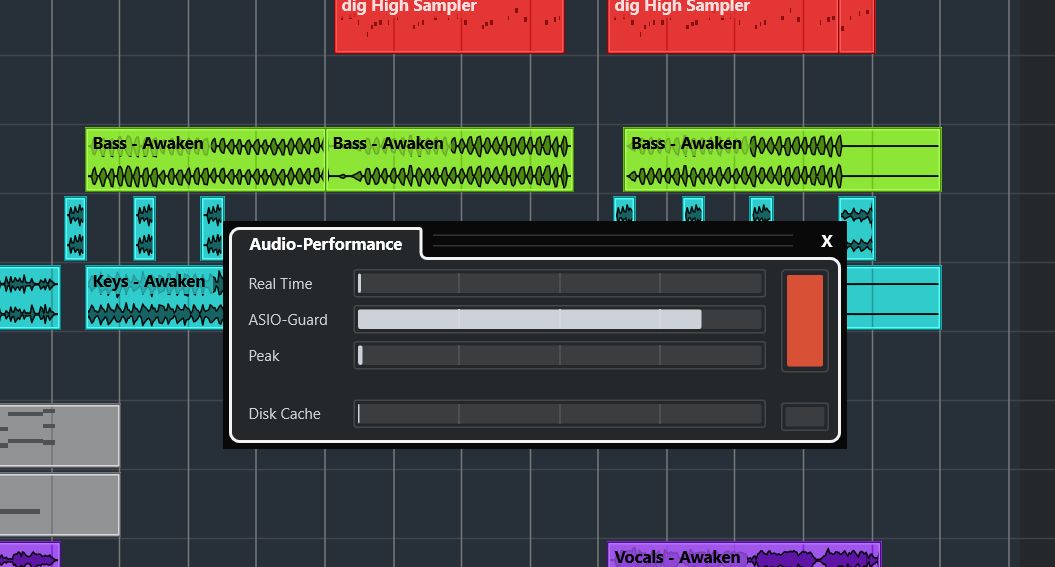Wie kann die Audioleistung einer DAW (Windows 10/11) für professionelle Studios optimiert werden?
Dieser Artikel betrachtet fortgeschrittene Konfigurationsmöglichkeiten einer Studio-DAW in professionellem Einsatz und setzt generelles Wissen über das grundlegende Konfigurieren einer DAW unter Windows und entsprechende Kenntnisse zum Betriebssystem Windows 10/11 voraus.
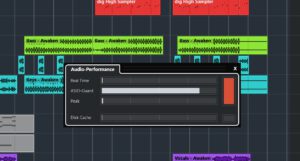
Die Digital Audio Workstation
Die verwendete DAW wurde von Digital Audionetworx Berlin für professionelle Studio-Anwendung gebaut und bereits werkseitig mit aller dazugehörigen Hardware wie RAM, Grafikkarte, Festplatten, Kontroller und Adapter für Thunderbolt III zum optimalen Betrieb der apollo x8p von Universal Audio Hardware installiert und das Motherboard-Bios für DAW/Recording und das installierte Windows 10 Home entsprechend optimiert. EK komplett mit UAD-Audio Hardware in 2020: ~10.000,- €
CPU: Intel Core i9-9900X CPU @3,5GHz x 10 Kerne (Vor Optimierung Hyperthreading mit 20 Kernen)
RAM 64GB, Motherboard Gigabyte X299 UD4Pro-CF
Grafik: NVIDIA GeForce RTX 2070, GPU 32GB RAM
1. Festplatte (OS+Programme): Samsung SSD 970 EVO Plus 2TB (Lesegeschwindigkeit von bis zu 3.500 MB/s und eine Schreibgeschwindigkeit von bis zu 3.300 MB/s. Kopiergeschwindigkeit von 1.927,14 MB/s für kleine und große Dateien.)
2. Festplatte für Sample-Bibliotheken (NI-Komplete u.A.): Samsung SSD 860 Pro 2TB (Schreib-/Leseleistung >530 MB/s)
OS: Windows 10 Home
Optimierung aus der Sicht der Softwareentwicklung
Dieses Betrachtung bezieht sich auf die Sicht aus Softwareentwicklung, da in meinem Fall sämtliche üblichen Optimierungsvorschläge von Steinberg und Universal Audio zu Windows-OS, Treibern und System-Optimierungen systematisch abgearbeitet waren und dennoch in meinem Studiosetup bereits bei mittleren Projekten ab 20 Spuren und ca. 20 Plugins die Leistung für mich immer noch unbefriedigend war. (Das Deaktivieren des Hofa iQ-Analyzers hilft Resourcen freizugeben und ist als Standalone Plugin als Workaround verfügbar – war aber bei wachsenden Projekten auch keine Lösung):
Beginnend mit digitalen Glitches, dann stottern der Tonspuren beim schnellen Vor-/Rückspulen, sogar nach Deaktivierung / Abschaltung von mehr und mehr Plugins Totalaussetzer bis hin zur völligen Unbrauchbarkeit von Cubase Projekten.
Trotz dem Einsatz von apollo x8p UAD + apollo twin X quad Erweiterung, erschien mir die Audioleistung völlig unzureichend, obwohl nach aktuellem Stand 2023, die Hardware absolut professionellen Ansprüchen genügen sollte, suche ich nach Limitierungen und Fehlkonfiguration im Betriebssystem – insbesondere nach den unabwendbaren Windowsupdates begann/beginnt der „Abschaltreigen“ oftmals wieder von vorne – was ich persönlich für den professionellen Einsatz als Zumutung, Übergriffig und völlig unbrauchbar halte. Um sicherzustellen, dass alle üblichen Störfaktoren wie Netzwerk-Hintergrunddienste und Zusatzprogramme ausgeschlossen werden können, da entweder deinstalliert oder über Registry abgeschaltet, wurde auch der Resourcen-Monitor bzw. mit dem Zusatzprogramm LatencyMon der Status überprüft. Ergebnis: optimale Audiokonfiguration, aber dennoch keine Verbesserung der Audioleistung.
Alle Programme dich nicht zum Betrieb einer „reinen“ DAW benötigt werden, sowie alle nutzlosen Windows-Hintergrunddienste, wie vor allem Defender & Co, Datei-Indizierung usw., die bei einer DAW in sicherer Umgebung nichts bringen, wurden bereits entfernt oder stillgelegt.
Da die Probleme dennoch nicht verschwunden waren, suchen wir nun nach den betriebssystemseitigen Ursachen, warum trotz optimaler Voraussetzungen in einer DAW mit z.B. Cubase die Audioleistung im roten Bereich bleibt – obwohl CPU, RAM und Hintergrundprozesse keine offensichtliche Auslastung zeigen. Das ist eine berechtigte Frage aus Softwareentwickler-Sicht, denn es deutet auf tieferliegende Scheduling- oder Priorisierungsmechanismen im Betriebssystem hin.
Für alle die sich nicht sicher sind, ob alle Schritte im Vorfeld optimiert wurden, hier zuerst noch einmal die wichtigsten betriebssystemseitigen Faktoren, die die Audioleistung trotz freier Ressourcen limitieren können, insbesondere unter Windows 10/11:
🔧 1. Power Management und CPU-Frequenz-Skalierung
- Problem: Windows kann aus Energiespargründen CPU-Kerne drosseln oder nicht gleichmäßig auslasten.
- Folge: Audioprozesse bekommen weniger Leistung, als eigentlich verfügbar ist.
- Lösung:
- Stelle sicher, dass das System im „Höchstleistung“-Energieprofil läuft (nicht nur „Ausbalanciert“).
- Alternativ: „Ultimative Leistung“ (per
powercfg -duplicatescheme e9a42b02-d5df-448d-aa00-03f14749eb61aktivierbar). Aber auch das Schema „Ultimative Leistung“ sollte in den „Erweiterten Einstellungen“ überprüft und nach Bedarf optimiert werden. - Vermeide Intel SpeedStep oder AMD Cool’n’Quiet, wenn möglich (im BIOS deaktivieren).
🔧 2. Interrupt Handling und DPC-Latenzen
- Problem: Audio-Engines in DAWs sind stark auf niedrige Latenzen angewiesen. Hohe DPC-Latenzen durch Kernel-Driver können den Audiostream ins Stocken bringen.
- Ursache: Audio-Thread wartet auf Kernel-Level-Events, z. B. von ACPI, Netzwerk oder GPU-Treibern – obwohl CPU/RAM frei sind.
- Tools zur Analyse:
- LatencyMon (Resplendence) → zeigt DPC-Probleme auf.
- Lösung: Deaktiviere testweise Netzwerkadapter, WLAN, GPU-Beschleunigung usw., um Störquellen zu isolieren.
🔧 3. Thread-Scheduling und CPU-Affinität
- Problem: Windows verteilt Threads nicht immer optimal für Echtzeit-Audioprozesse. DAWs nutzen oft einen Haupt-Thread für den Audio-Render-Callback, der kritisch ist.
- Symptom: Eine CPU ist überlastet, obwohl andere Cores frei sind.
- Ursache: Windows kann den Audio-Callback-Thread nicht rechtzeitig priorisieren oder auf einen ausgelasteten Core schicken.
- Lösung:
- Stelle sicher, dass der DAW-Prozess in „Echtzeit“-Priorität läuft (Taskmanager oder
start /realtime). - Multithreading-Einstellungen in Cubase prüfen (ASIO-Guard, Affinität, etc.).
- Verwende ggf. Tools wie Process Lasso, um CPU-Affinität und Priorität gezielt zu setzen.
- Stelle sicher, dass der DAW-Prozess in „Echtzeit“-Priorität läuft (Taskmanager oder
🔧 4. Memory Management und Pagefile
- Problem: Auch bei genügend RAM kann das System bestimmte Speicherzugriffe verlangsamen, wenn z. B. Speicherseiten ausgelagert oder nicht gepinnt sind.
- Lösung:
- Pagefile auf eine fixe Größe setzen (nicht dynamisch).
- „Memory compression“ in Windows 10/11 testweise deaktivieren.
- Vermeide RAM-beanspruchende Hintergrunddienste wie Windows Defender (siehe oben/unten).
🔧 5. Realtime-Auswirkungen von Defender / Security-Features
- Problem: Echtzeit-Virenschutz (z. B. Windows Defender) analysiert laufende Prozesse und kann DLLs oder Plug-ins bei jedem Zugriff prüfen.
- Lösung:
- Erstelle Ausnahmen für die DAW-Ordner und VST-Plug-ins in Windows Defender.
- Deaktiviere Exploit Protection gezielt für Cubase (über Windows-Sicherheit → App & Browser Control → Exploit Protection → Programm-Einstellungen).
🔧 6. ASIO-Treiber nicht im exklusiven Modus
- Problem: Windows-Audio (WASAPI) konkurriert mit ASIO-Treibern, wenn der exklusive Modus nicht aktiv ist.
- Lösung:
- In den Soundeinstellungen von Windows → deaktivieren von Systemtönen.
- In ASIO-Treiber-Settings: exklusiver Modus aktivieren (Windows Sound-Systemsteuerung>Hardware>Eigenschaften>Erweitert unter Exklusiver Modus: Beide Haken sollten gesetzt sein).
🔧 7. MMCSS (Multimedia Class Scheduler Service) Probleme
- Problem: Windows nutzt MMCSS zur Priorisierung von Medienprozessen. Bei zu vielen gleichzeitig priorisierten Threads greift das Scheduling nicht korrekt.
- Lösung:
- Stelle sicher, dass die DAW MMCSS korrekt verwendet.
- In Registry prüfen:
HKEY_LOCAL_MACHINE\SOFTWARE\Microsoft\Windows NT\CurrentVersion\Multimedia\SystemProfile- Wert:
SystemResponsiveness(auf 10 setzen) -> war auf 20 MMCSS-Dienst aktiv lassenAudio-Prozesse ggf. explizit priorisieren (Taskmanager>Detailansicht>CubaseXX.exe>Rechtsklick>Priorität festlegen>Echtzeit) Dieses Änderung kann bei Projekten helfen, die sonst nicht mehr „laufen“ würden – nicht generell wegen evtl. Instabilität des OS zu verwenden.
- Wert:
Fazit
Auch wenn CPU und RAM scheinbar „nicht ausgelastet“ sind, kann der Audio-Callback-Thread durch Scheduling, Interrupts oder Priorisierungsprobleme blockiert werden. Die Windows-Architektur priorisiert standardmäßig keine Echtzeit-Audio-Prozesse, daher braucht es gezielte Eingriffe – gerade bei komplexen Plugin-Ketten.
MMCSS mit 32 Threads MAX – in unserem Fall der Knackpunkt
MMCSS (Multimedia Class Scheduler Service) ist ein kritischer Punkt, wenn es um zuverlässige Audioperformance unter Windows geht. Die Begrenzung der gleichzeitig aktiven MMCSS-Threads kann bei DAWs mit vielen Plugins oder komplexem Routing schnell zur Flaschenhals werden – selbst bei ansonsten „leerer“ CPU.
Manche komplexe (UAD) Plugins verwenden sogar gleichzeitig mehrere Threads wie z.B. das Hall Plugin Capitol Chambers oder andere Multi-Plugins wie z.B. von iZotope. Bei einem Projekt ab 20 Spuren und durchschnittlich einem Plugin pro Kanal sind 32 Threads somit schnell aufgebraucht.
🎯 MMCSS Limitierungen unter Windows (Stand: Windows 10/11)
🧠 Hintergrund
MMCSS erlaubt Prozessen, priorisierte Threads für Echtzeitaudio, Video oder Spiele zu registrieren. Diese Threads laufen mit höherer Priorität als normale Threads, aber unterhalb von Echtzeit (Realtime Priority), damit das System reaktionsfähig bleibt.
⚙️ Wichtige Limits
- Maximale Anzahl gleichzeitig priorisierter MMCSS-Threads:
- Standardmäßig: 32 Threads pro MMCSS-Aufgabe („task“)
- Gesamtzahl systemweit: je nach Windows-Version ca. 48 bis 64 MMCSS-Threads
- Wird das Limit überschritten, werden weitere Threads nicht mehr priorisiert – sie laufen mit normaler Priorität.
- Maximale Anzahl gleichzeitiger MMCSS-Tasks:
- Windows erlaubt eine moderate Anzahl unterschiedlicher Tasks, z. B. „Audio“, „Pro Audio“, „Capture“, „Playback“, etc.
- Pro Anwendung kann eine Aufgabe registriert werden (z. B. „Pro Audio“ für DAWs wie Cubase oder Ableton).
- SystemResponsiveness-Wert (Registry):
- Beeinflusst, wie viel CPU MMCSS-Threads maximal beanspruchen dürfen.
- Standard:
20(%) - Für Audio-Optimierung:
10oder sogar0
HKEY_LOCAL_MACHINE\SOFTWARE\Microsoft\Windows NT\CurrentVersion\Multimedia\SystemProfile
Nachfolgend eine ->
✅ Optimierte Zusammenfassung: MMCSS und Audioleistung
Wenn Cubase oder andere DAWs trotz freier CPU-Ressourcen im roten Bereich arbeiten, liegt das nicht an der Hardware, sondern oft an Windows-interner Priorisierung durch den MMCSS-Dienst.
MMCSS (Multimedia Class Scheduler Service) erlaubt bestimmten Threads (wie denen der DAW oder Plug-ins), mit höherer Priorität zu arbeiten – aber:
- Standardmäßig dürfen nur max. 32 MMCSS-Threads gleichzeitig aktiv sein.
- Nur 80 % der CPU-Zeit sind für diese „high priority“-Threads reserviert – 20 % bleiben zwingend für Systemprozesse frei.
- Wenn mehr als 32 Threads (über mehrere Prozesse hinweg) mit MMCSS arbeiten wollen (z. B. Cubase + Plug-ins), werden neue Threads verzögert oder ignoriert.
- Manche Plug-ins (z. B. mit speziellem Metering, Oversampling oder Faltung) starten eigene MMCSS-Threads, ohne dass Cubase direkten Einfluss hat.
macOS hat diese Grenze nicht (oder eben anders s.u.) – dort sind Echtzeitprozesse systemseitig priorisiert, weshalb dort oft stabilere Leistung bei hohen Latenzanforderungen entsteht.
🔧 Optimierungsschritte für MMCSS & Audioleistung in Windows
📁 1. Öffne die Registry
- Tastenkombination:
Win + R→regediteingeben - Gehe zu:
HKEY_LOCAL_MACHINE\SOFTWARE\Microsoft\Windows NT\CurrentVersion\Multimedia\SystemProfile
🛠️ 2. SystemResponsiveness anpassen
- Wert:
SystemResponsiveness- Standard:
20(steht für 20 % CPU-Reservierung für normale Prozesse) - Empfohlener Wert für DAWs:
10oder0
- Standard:
🧠 3. Scheduling Category für Audio-Prozesse
- Unter diesem Registry-Pfad:
HKEY_LOCAL_MACHINE\SOFTWARE\Microsoft\Windows NT\CurrentVersion\Multimedia\SystemProfile\Tasks\Audio - Wichtige Einträge:
Scheduling Category: sollte auf"High"stehenAffinity: optional, wenn du einzelne Kerne bestimmten Threads zuweisen willstBackground Only: aufFalse(nicht nur im Hintergrund aktiv)Clock Rate: evtl. auf10000setzen für genauere Zeitsteuerung
🔍 4. MMCSS Limits beachten
- Beachte: Die Grenze von 32 Threads kannst du nicht direkt erhöhen.
- Du kannst aber:
- Plug-ins prüfen, die viele Threads starten (z. B. Ozone, Kontakt, Waves)
- In Cubase unter Studio → Studio Setup → Audio System nachsehen, ob „Boost Audio Priority“ aktiviert ist
🧹 5. Hintergrundprozesse abschalten
- Auch wenn du bereits viele deaktiviert hast – stell sicher, dass keine anderen Programme wie:
- OBS, Zoom, Discord, Chrome
- Antivirenprogramme (außer Windows Defender) gleichzeitig MMCSS verwenden, sonst konkurrieren sie mit Cubase.
🧪 6. Test mit Echtzeit-Messung
Nutze Tools wie:
- LatencyMon (zeigt MMCSS-Verhalten & DPC-Latenzen)
- Process Explorer (zeigt, welche Threads MMCSS-Klassen verwenden)
🧯 7. Notfalloption: Cubase ohne MMCSS
Cubase nutzt standardmäßig MMCSS, aber wenn du testweise sehen willst, ob das Scheduling die Ursache ist:
Starte Cubase mit folgender Systemvariable (über Verknüpfung):
MMCSS=0
Nicht empfohlen im Dauerbetrieb, aber nützlich für Tests.
Hier zu einer weiteren Frage, die immer wieder zu Diskussionen führt. Eine Vergleichsliste nach aktueller Recherche:
Gibt es Unterschiede im MAC-OS und wenn ja welche?
🖥️ Vergleich: macOS (Core Audio, Grand Central Dispatch)
macOS verwendet kein separates Scheduling-System wie MMCSS, sondern integriert Audioverarbeitung tief in den Core Audio Stack:
| Merkmal | Windows (MMCSS) | macOS (Core Audio / GCD) |
|---|---|---|
| Audio-Thread-Priorisierung | MMCSS (benutzerseitig registrierbar) | Echtzeitnahe Threads durch GCD & CoreAudio |
| Limitierte Anzahl Audio-Threads | Ja, 32–64 MMCSS-Threads | Nein, keine vergleichbare harte Grenze (Wobei ich auch schon von Limits bei ca. 32 Threads gelesen habe – Leider Quelle nicht gemerkt) |
| Realtime-fähige Umgebung | Nur über spezielle APIs (AVRT) & Tricks | Besser integrierte Echtzeitverarbeitung |
| Scheduling-Zuverlässigkeit | Schwankend, abhängig von Systemlast | Sehr stabil durch Kernarchitektur |
Fazit: macOS priorisiert Core Audio-Threads systemweit konsistenter, was insbesondere bei vielen gleichzeitigen Audioprozessen (z. B. Plug-ins mit eigener Verarbeitung) Vorteile bringt. Windows verlangt manuelle Optimierungen, da MMCSS limitiert und nicht für extrem viele parallel priorisierte Threads gedacht ist.
– EOF – (Zuletzt editiert 05.05.2025 Matthias Kühnle)